No ERP MAXIPROD, é possível criar campos personalizados para ordens de produção. Estes campos podem ser agrupados, melhorando a visualização e o preenchimento.
Importante: esta funcionalidade está disponível somente na nova versão do sistema. Se ainda não fez a migração de ordens de produção para a nova versão e deseja usar campos adicionais, entre em contato com o suporte.
Esta página de ajuda mostra:
- Como cadastrar grupos de campos adicionais de ordens de produção?
- Propriedades dos grupos de campos adicionais
- Como cadastrar campos adicionais de ordens de produção?
- Propriedades dos campos adicionais
- Como preencher campos adicionais?
- Como habilitar colunas de campos adicionais?
- Como filtrar ordens de produção por campos adicionais?
- Funcionamento dos perfis de acesso para consulta e edição
- Relatórios e grupos/campos adicionais de ordens de produção
Como cadastrar grupos de campos adicionais de ordens de produção?
1) Acesse a tela “Produção > Cadastros > Grupos de campos adicionais das ordens de produção”.
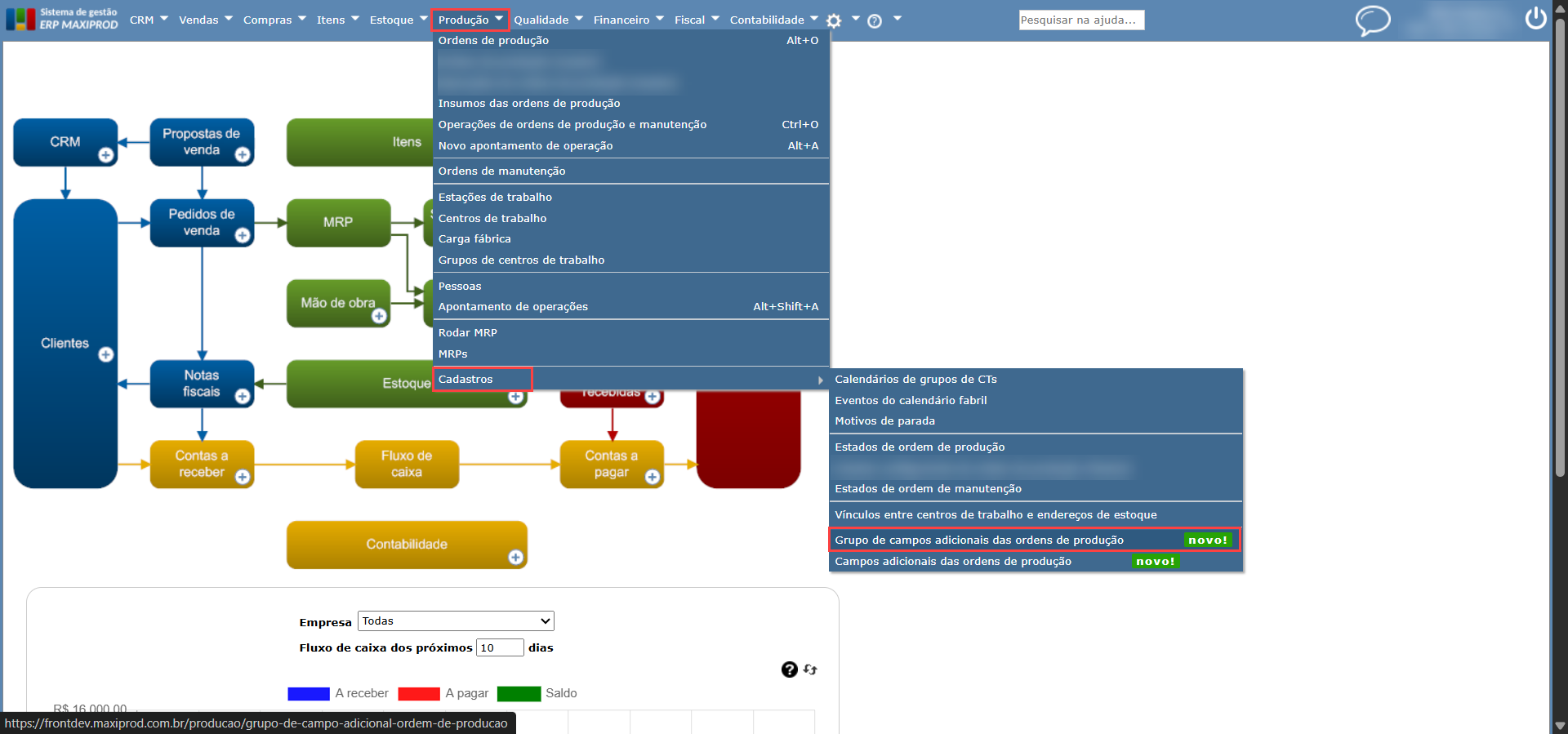
2) Clique no botão verde “Novo” para fazer o cadastro.
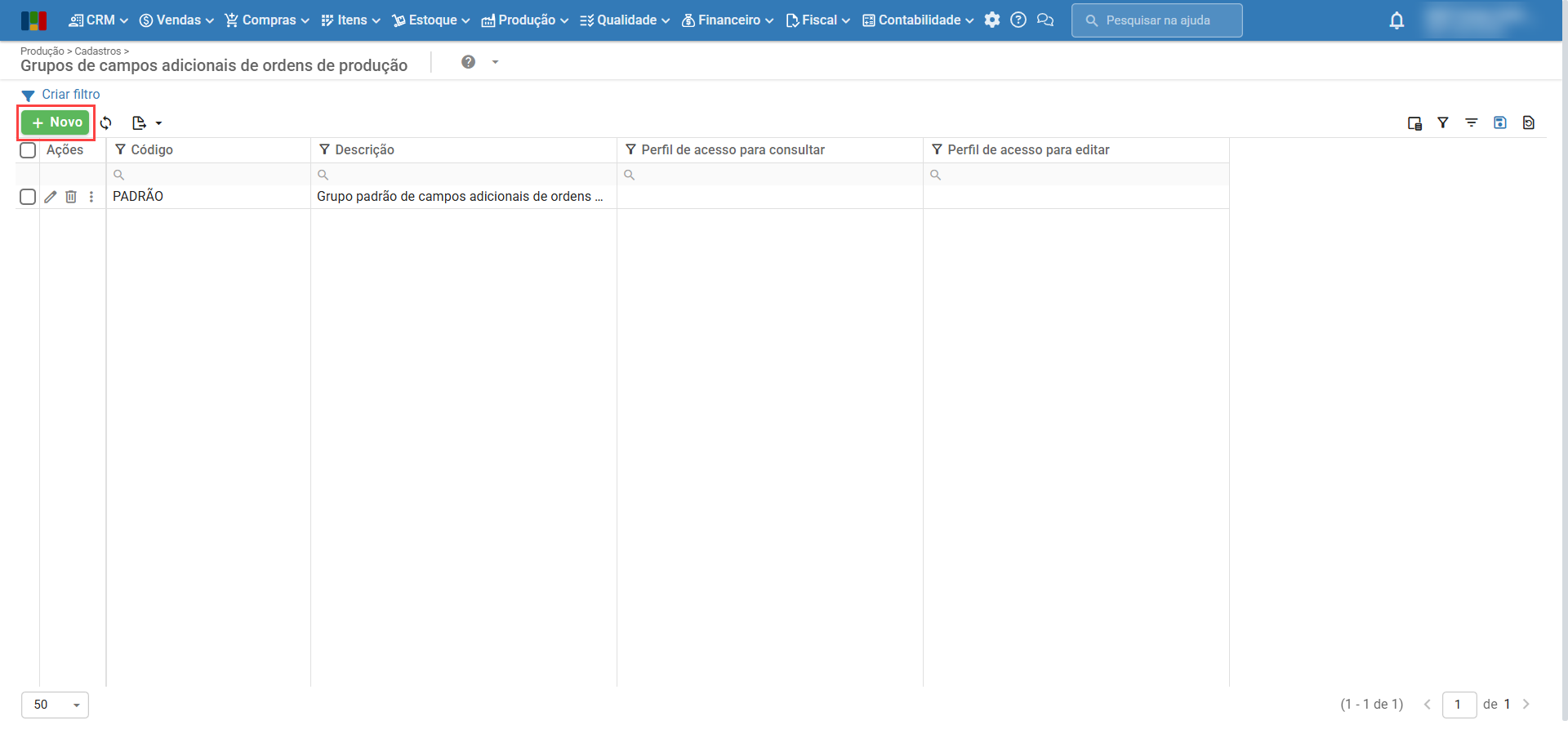
3) Será aberta a tela de cadastro dos grupos. Preencha os campos necessários e, após finalizar, clique no botão verde “Salvar”.
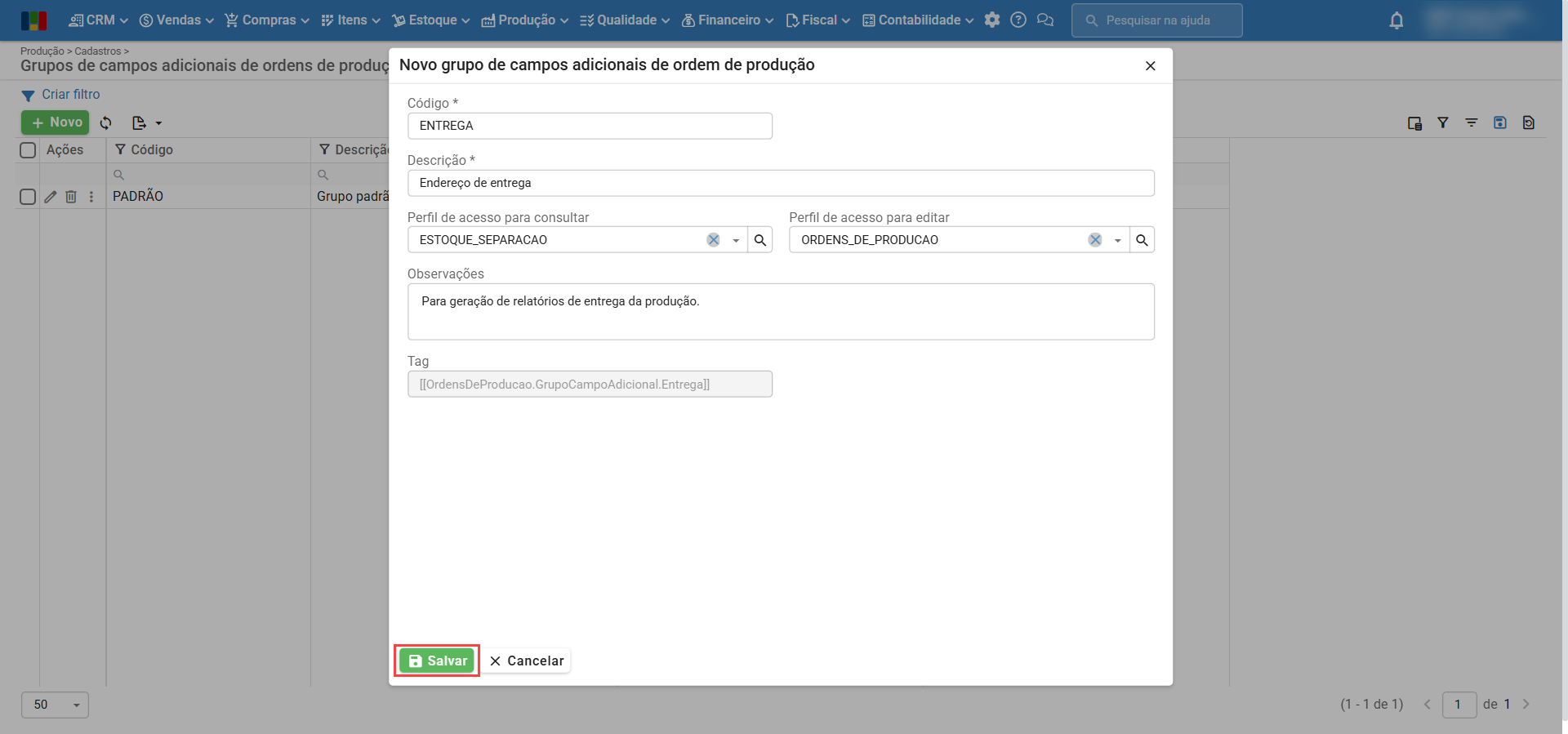
Propriedades dos grupos de campos adicionais
O cadastro de grupos de campos adicionais das ordens de produção tem os campos abaixo:
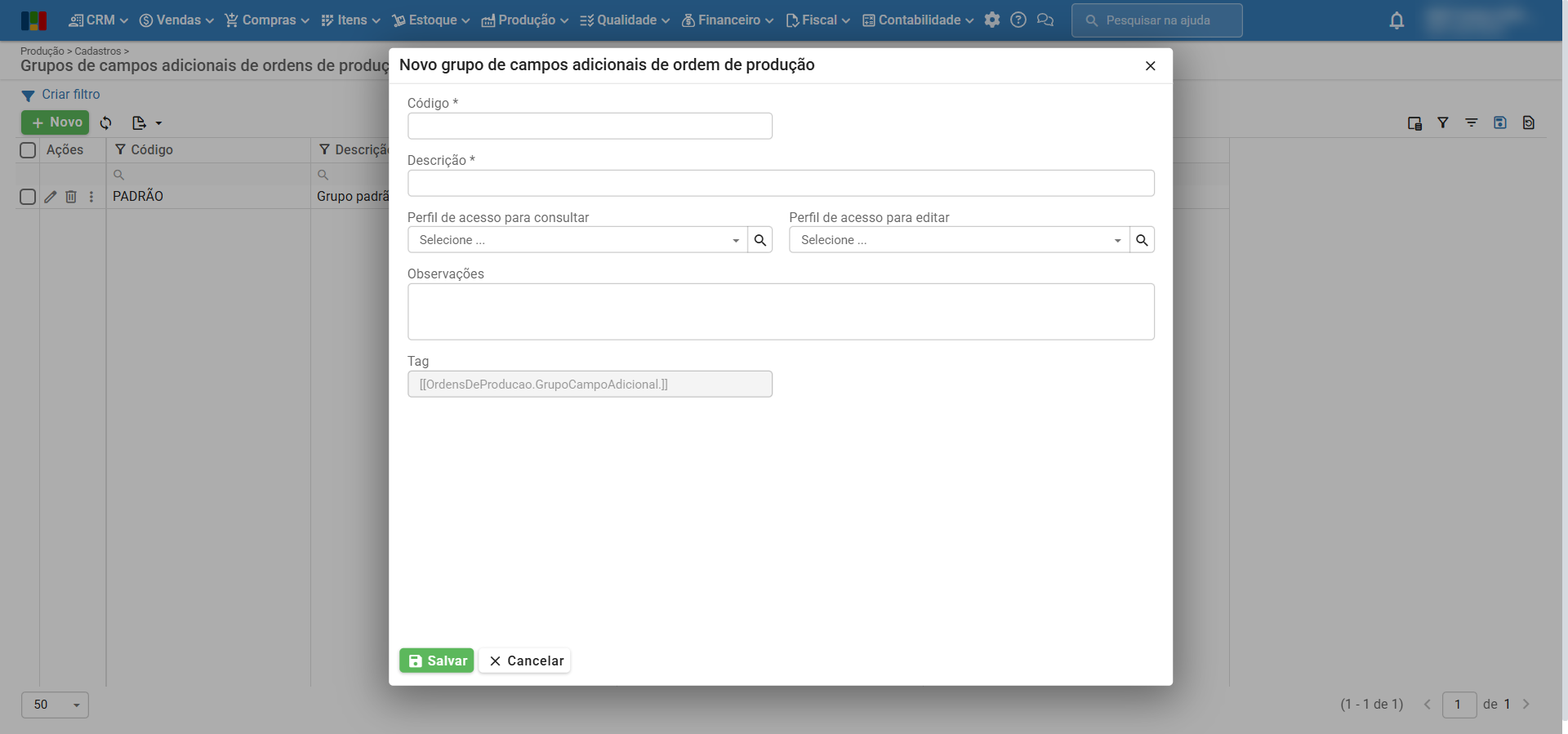
- Código*: código de identificação do grupo, de preenchimento obrigatório.
- Descrição*: descrição do grupo, de preenchimento obrigatório.
- Perfil de acesso para consultar: inicializa o campo de mesmo nome nos campos adicionais do grupo, deve ser utilizado para limitar pelo perfil de acesso os usuários que podem visualizá-lo.
- Perfil de acesso para editar: inicializa o campo de mesmo nome nos campos adicionais inseridos no grupo, deve ser utilizado para limitar pelo perfil de acesso os usuários que podem editá-lo.
- Observações: observações adicionais sobre o grupo.
Como cadastrar campos adicionais das ordens de produção?
1) Acesse a tela “Produção > Cadastros > Campos adicionais das ordens de produção”.
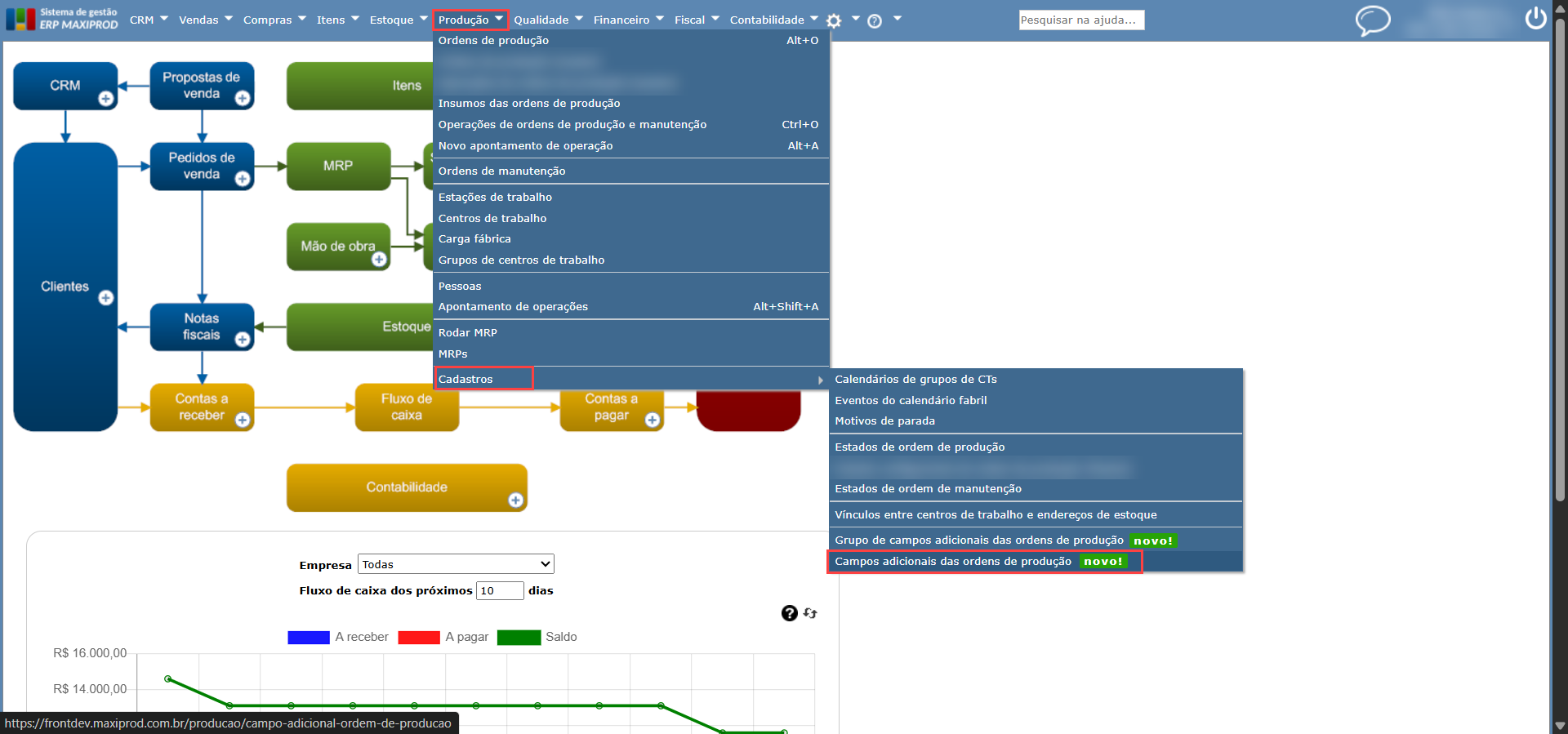
2) Clique no botão verde “Novo”.
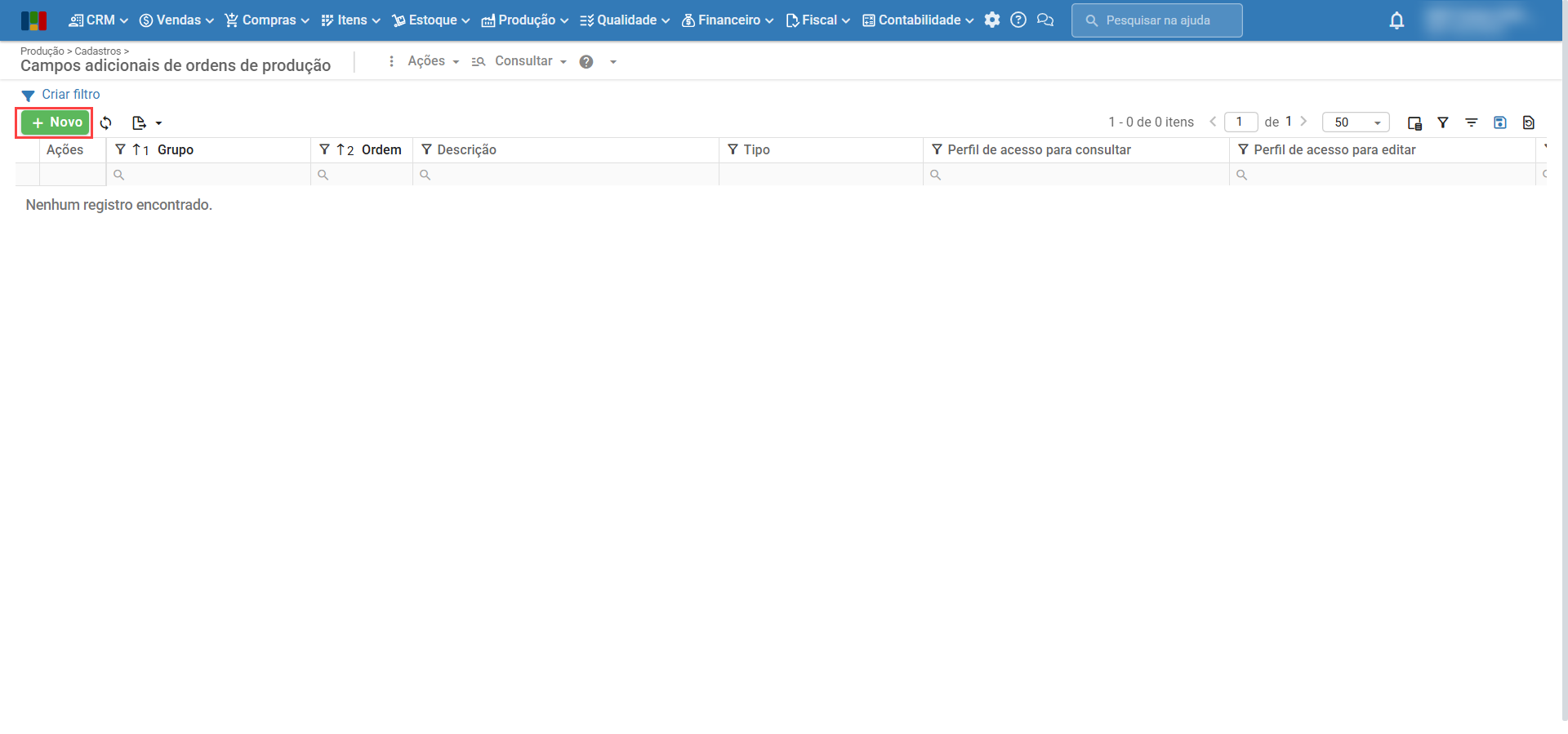
a) Pode-se criar campos adicionais também pela tela “Produção > Cadastros > Grupos de campos adicionais das ordens de produção”. Uma vez que o grupo esteja salvo, edite-o, clicando no ícone “lápis”. Quando a tela de edição abrir, acesse a guia “Campos adicionais” e clique no botão verde “Novo”.
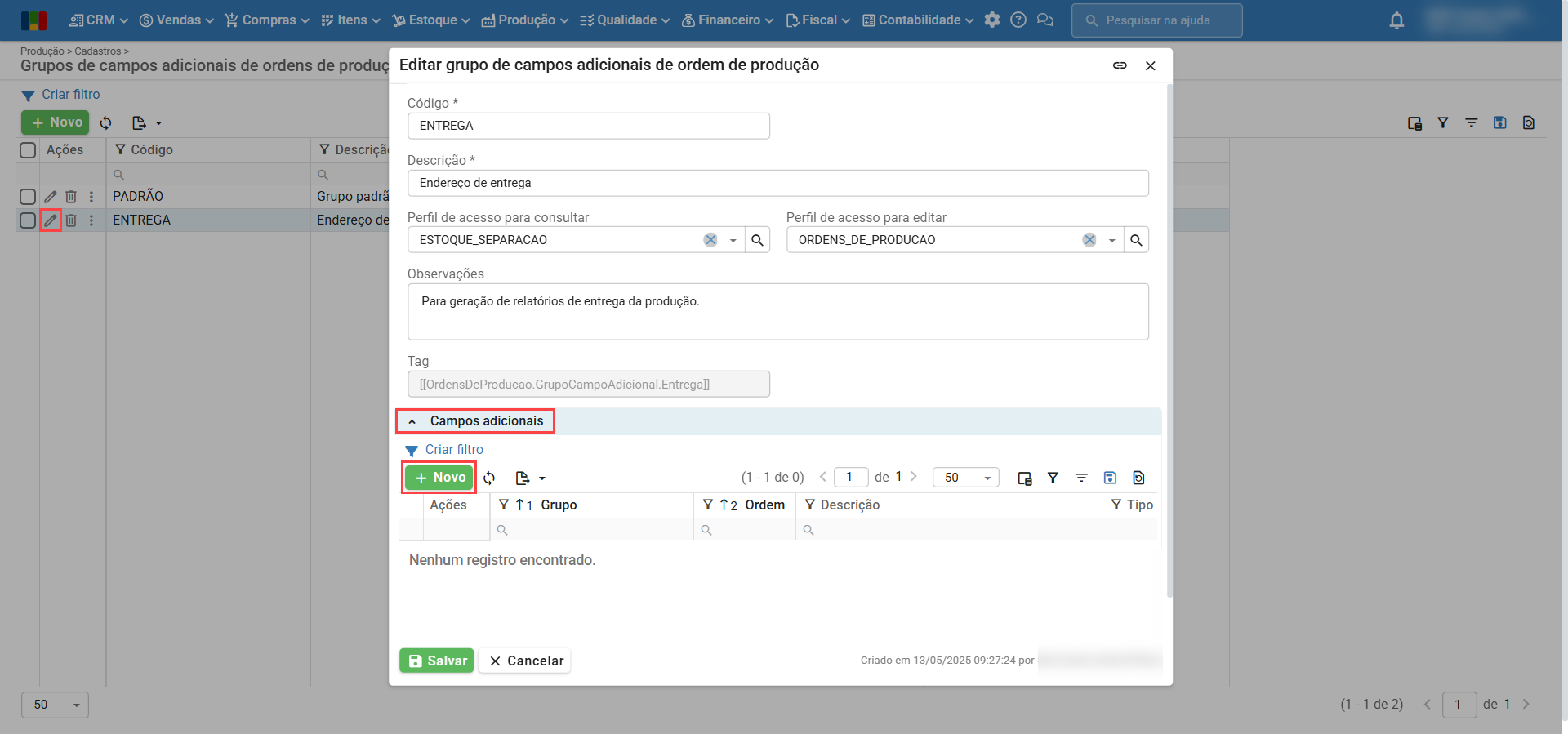
3) Será aberta a tela de cadastro abaixo. Preencha os campos necessários e, após finalizar, clique no botão verde “Salvar”.
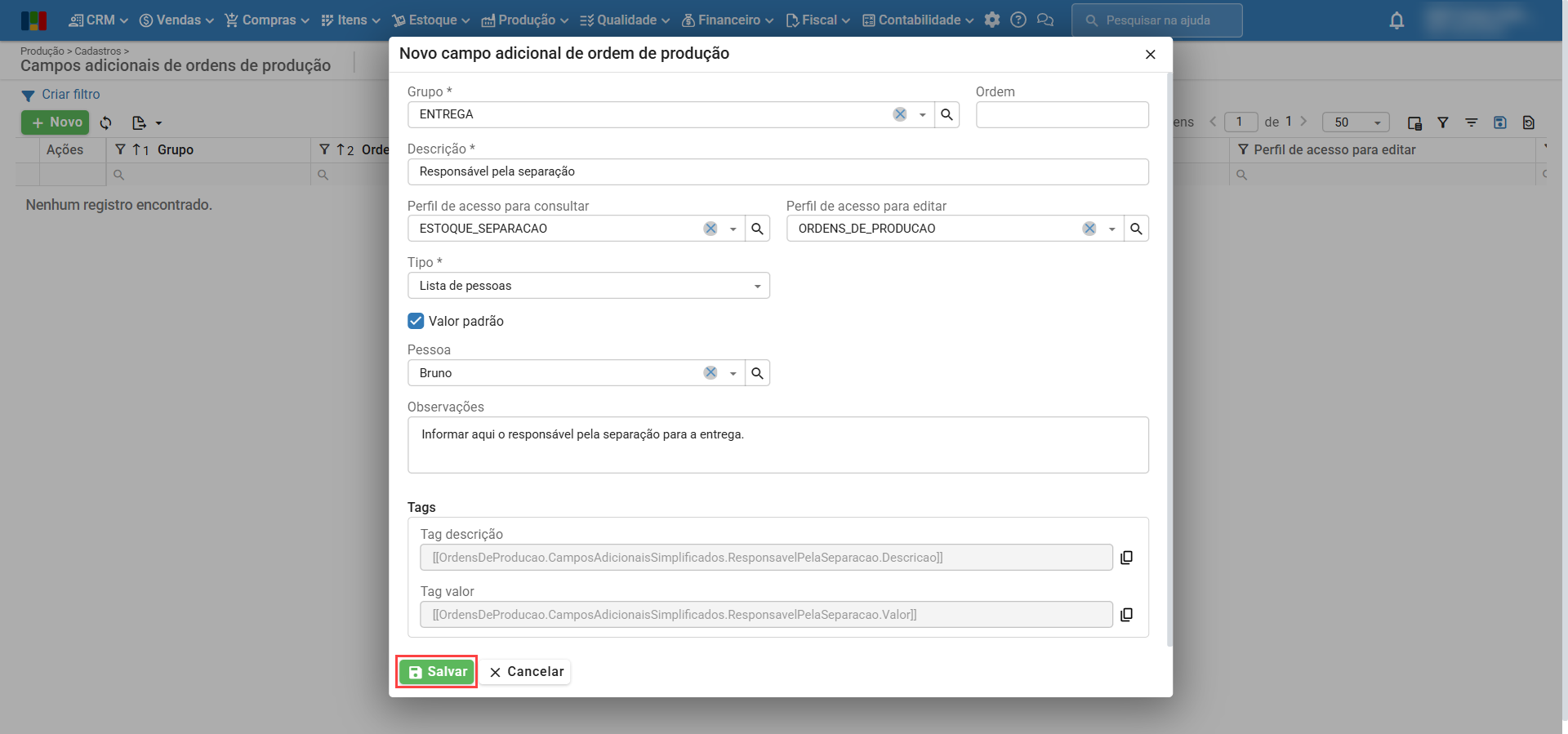
Propriedades dos campos adicionais
O cadastro de campos adicionais das ordens de produção tem os campos abaixo.
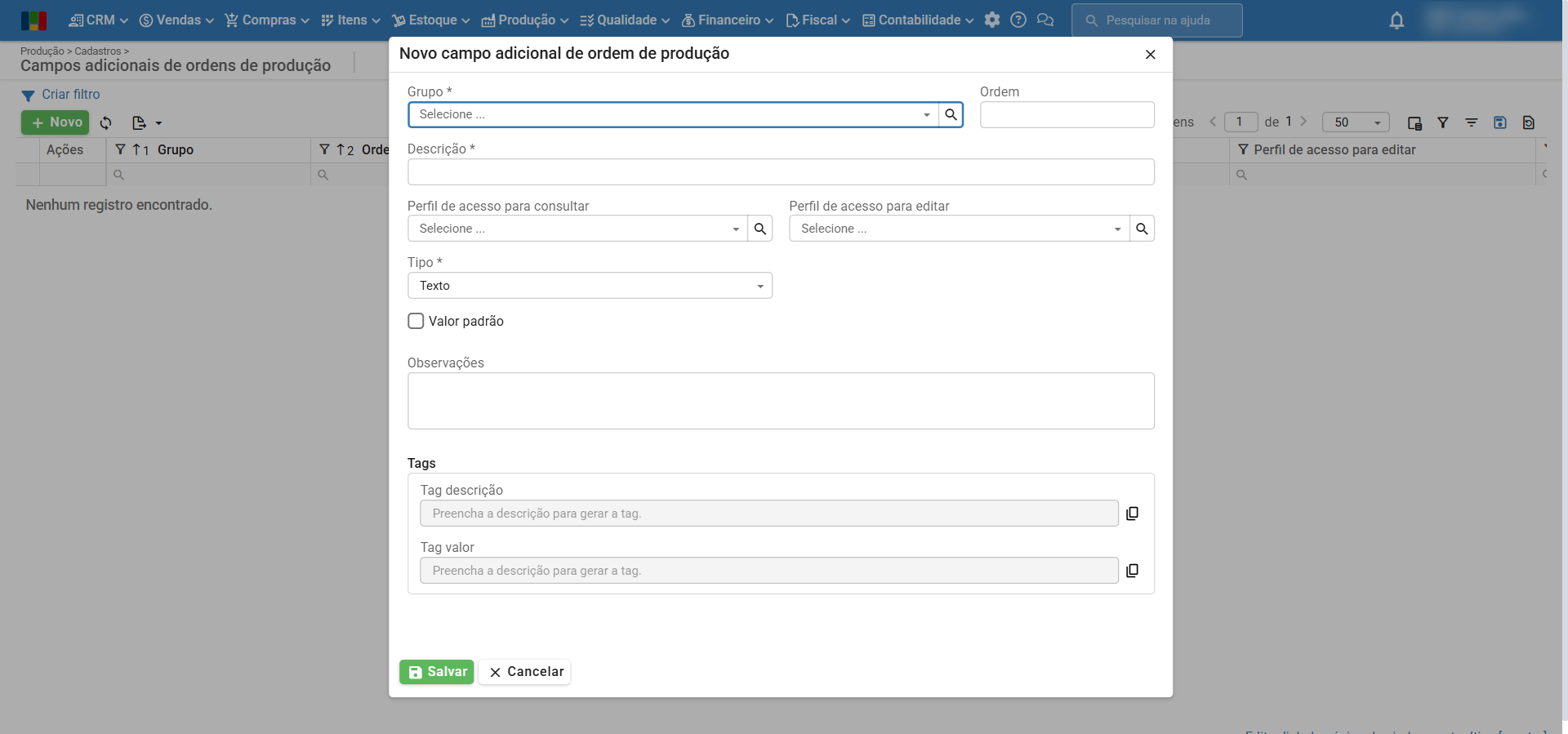
- Grupo*: código do grupo de campos adicionais, preenchimento obrigatório.
- Ordem: ordem na qual os campos adicionais serão mostrados.
- Descrição*: descrição do campo adicional, preenchimento obrigatório.
- Perfil de acesso para consultar: perfil de acesso que pode consultar os campos, inicializado conforme configurado no respectivo grupo.
- Perfil de acesso para editar: perfil de acesso que pode editar os campos, inicializado configurado no respectivo grupo.
- Tipo*: preenchimento obrigatório.
- Número: torna o campo de edição livre, para inserção de números.
- Texto: torna o campo de edição livre, para inserção de texto.
- Data: pode ser preenchido somente com uma data.
- Conjunto de opções: campo de seleção múltipla, deve ser selecionado um conjunto de opções pré-cadastrado. Para saber mais sobre conjuntos de opções, clique aqui.
- Lista de empresas: inserção livre de empresas. Se escolhido, libera o campo “Tipo da empresa*”, de preenchimento obrigatório, onde o tipo da empresa pode ser limitado. Para saber mais sobre cadastro de empresas, clique aqui.
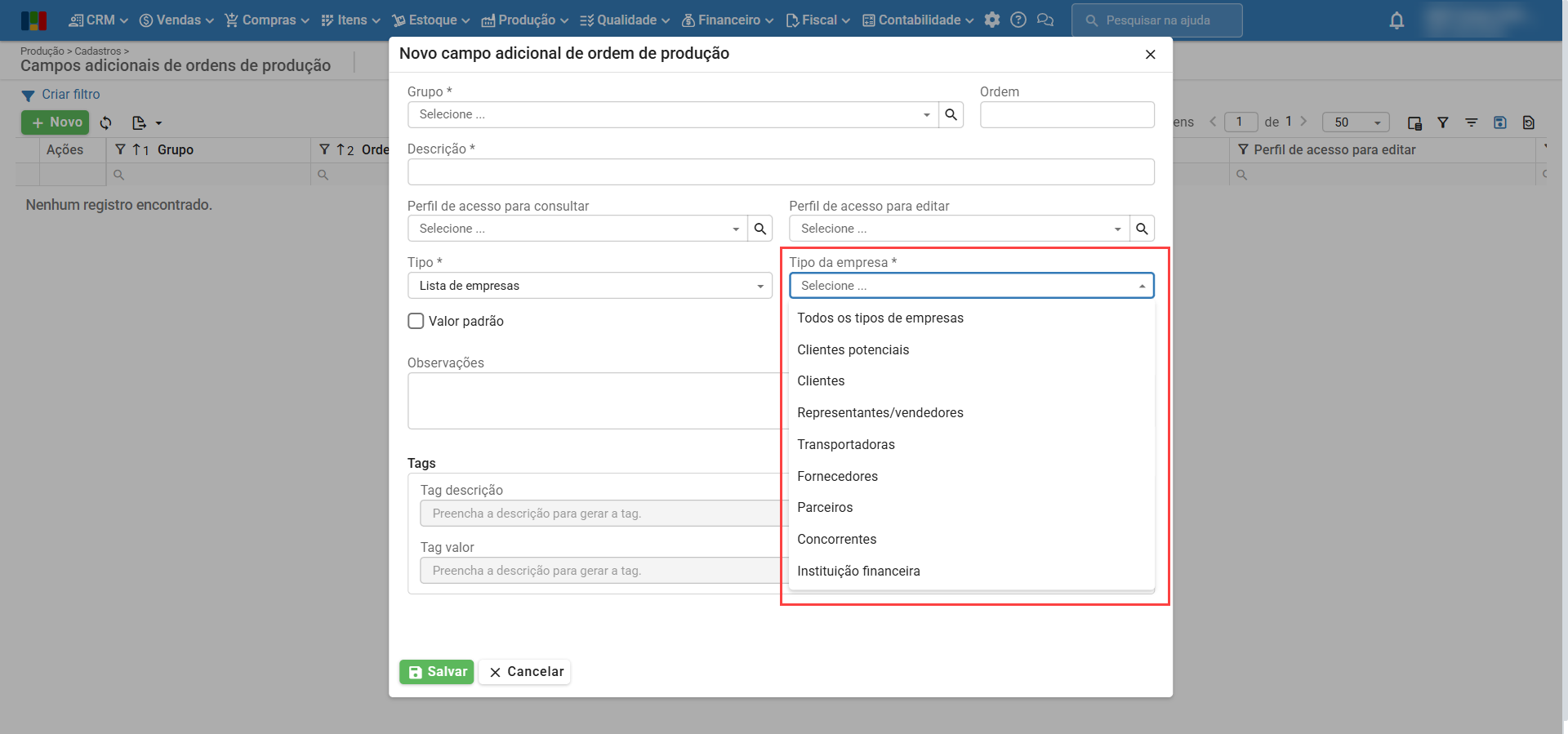
- Lista de itens: inserção livre de itens. Para saber mais sobre seu cadastro, clique aqui. Se escolhido, libera o campo “Grupo preferencial”, que limita as opções. Para saber mais sobre o cadastro de grupos, clique aqui.
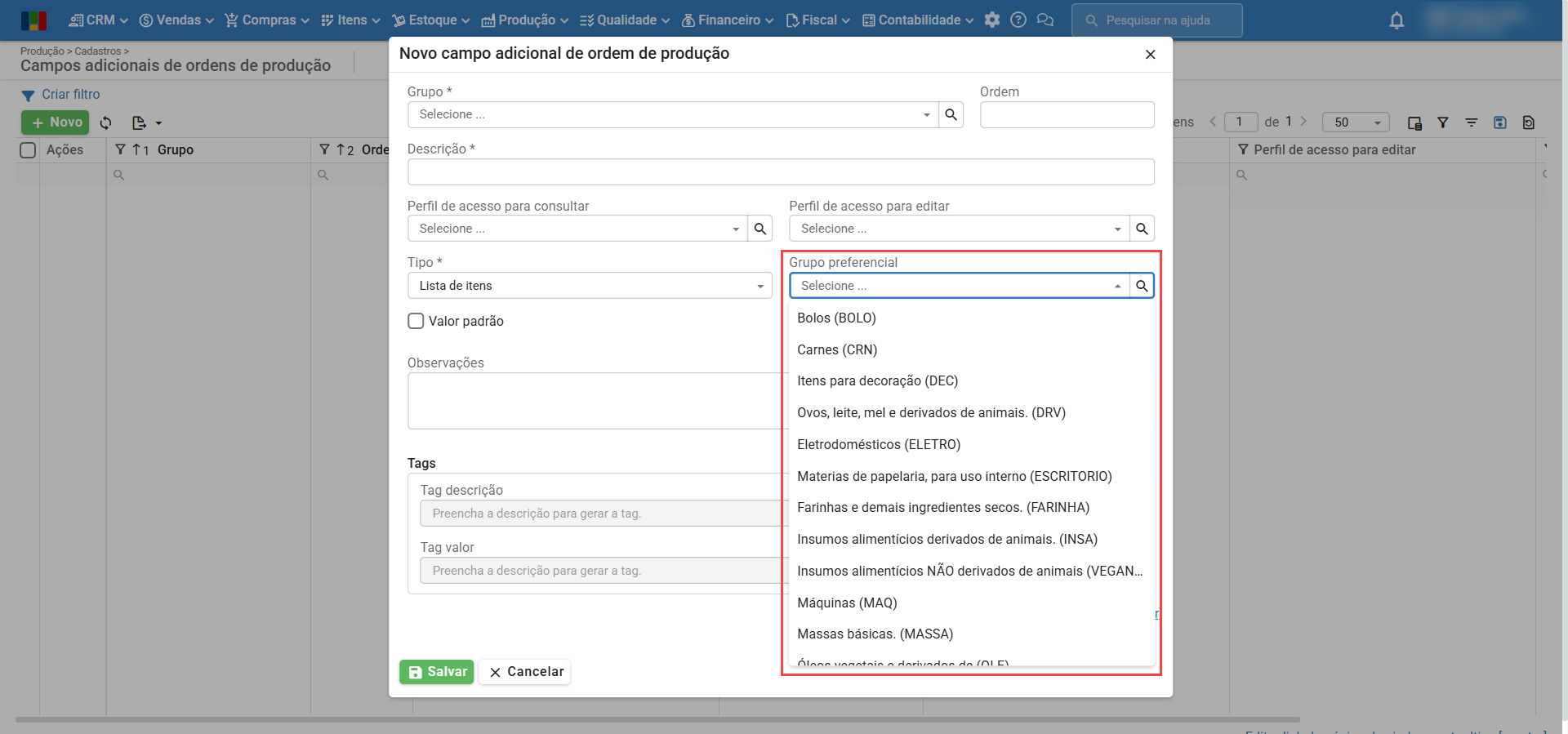
- Lista de pessoas: inserção livre de “Pessoas” pré-cadastradas, pela tela “Produção > Pessoas”.
- Lista de usuários: inserção livre de usuários. Para saber mais sobre o cadastro de usuários, clique aqui.
- Valor padrão: se marcado, permite definir um preenchimento padrão para o campo, do tipo escolhido.
- Observações: informações adicionais sobre o campo adicional.
Como preencher campos adicionais?
Uma vez cadastrados, os campos adicionais estarão disponíveis na edição das ordens de produção, conforme abaixo.
1) Abra a tela de edição da ordem de produção, clicando no seu ícone “lápis”.
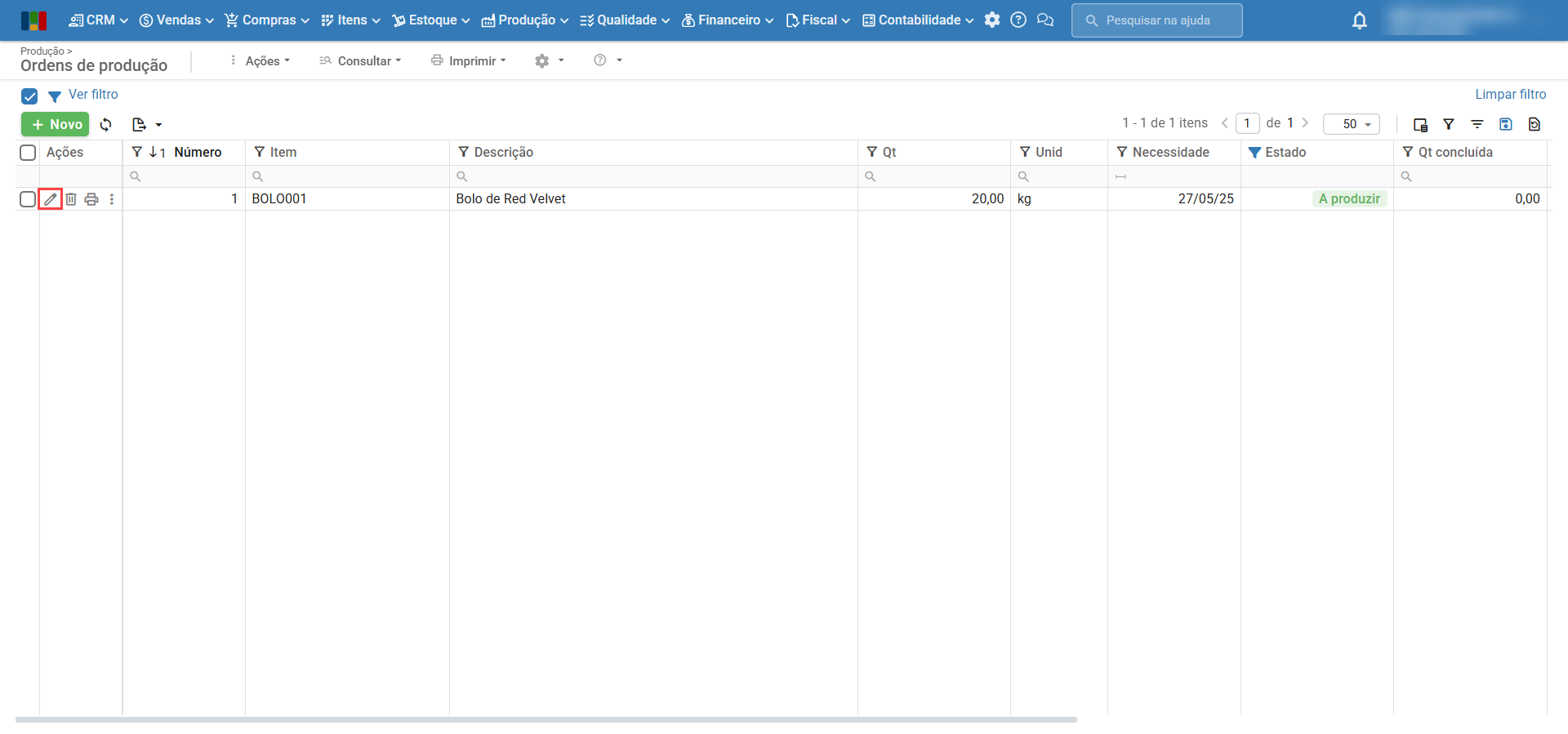
2) Os campos são exibidos na aba “Campos adicionais do grupo [descrição do grupo]“. Clique nela, para visualizá-los.
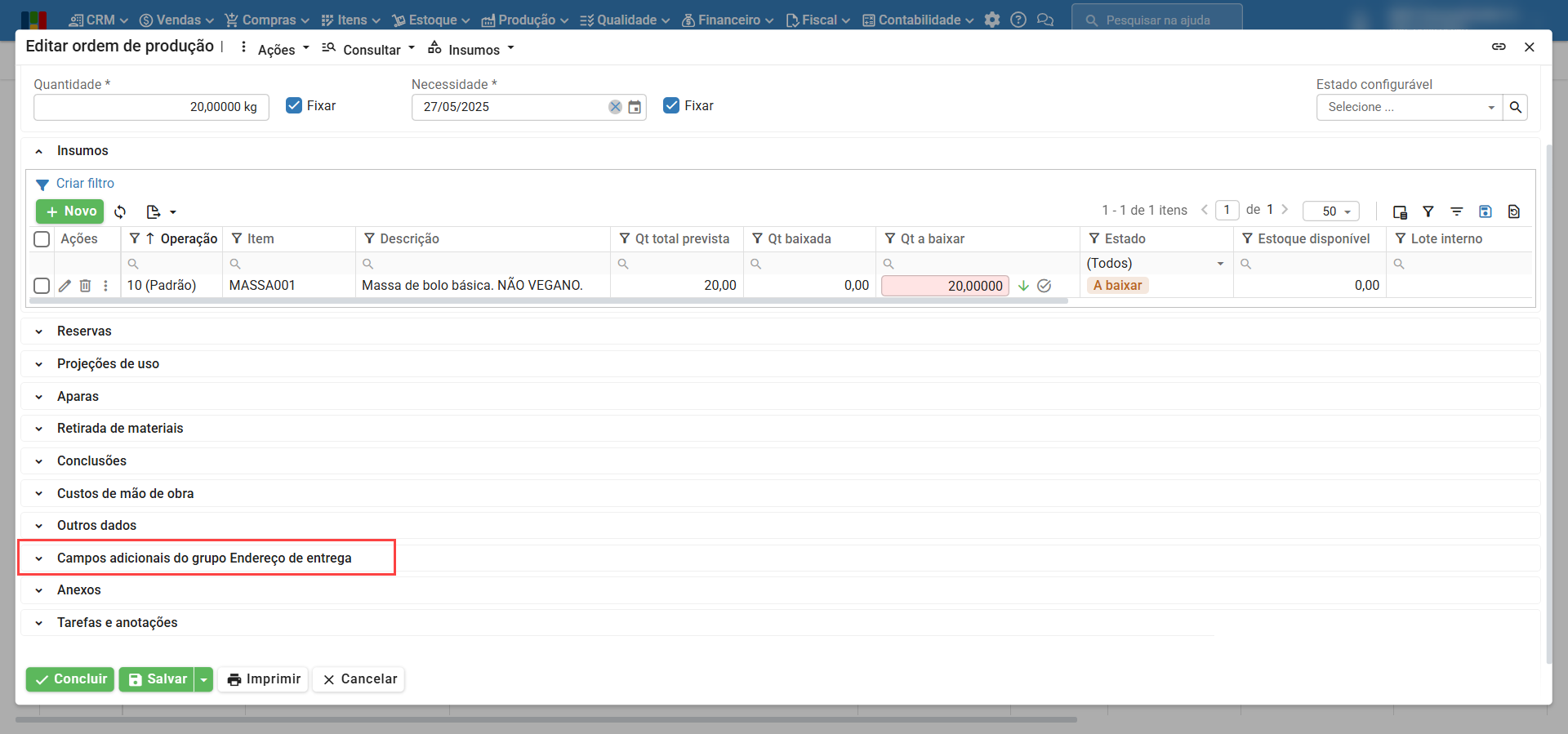
3) Preencha os campos conforme o tipo informado (número, texto, data, lista de pessoas, etc.). Depois, clique no botão verde “Salvar”.
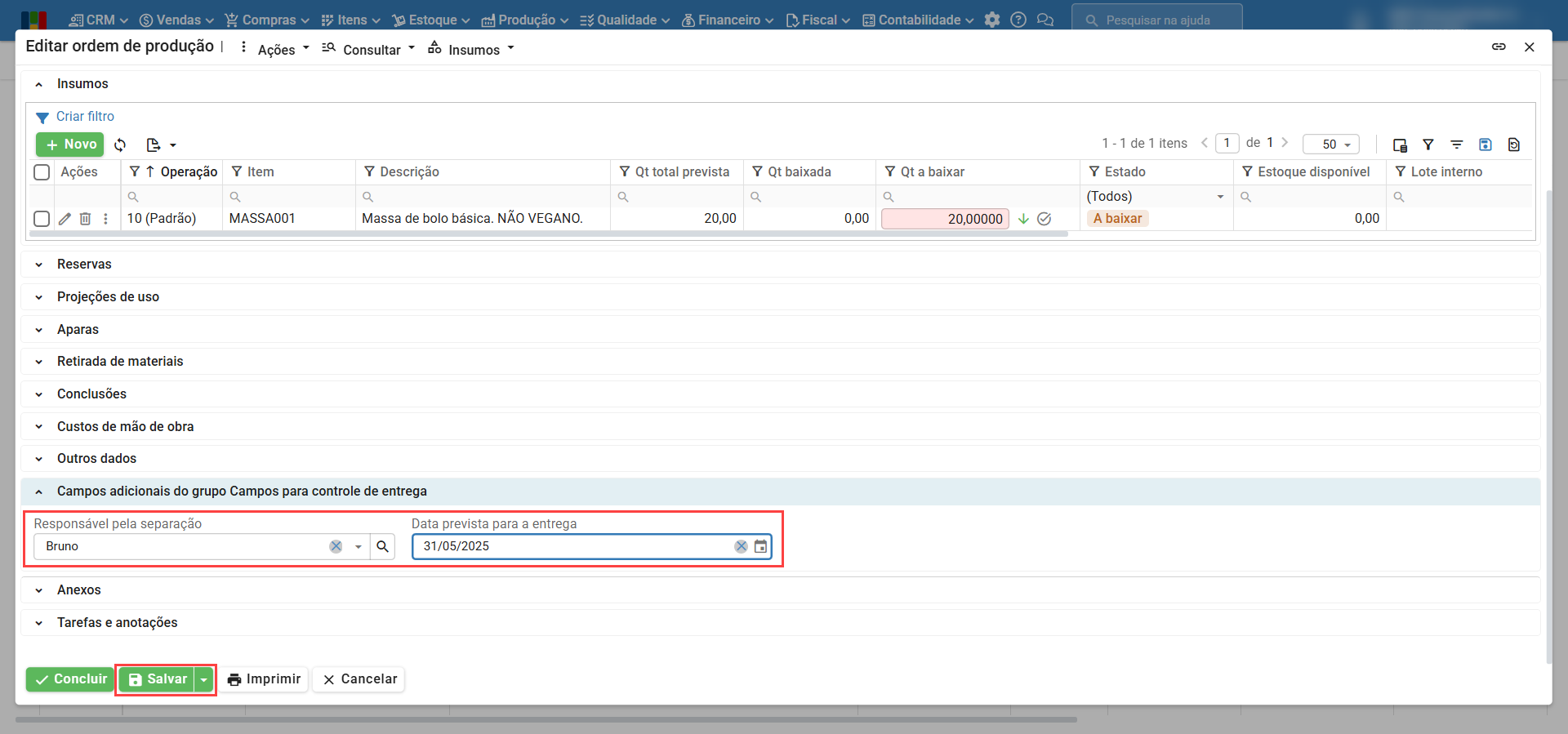
Observação: caso os campos adicionais não estejam visíveis, provavelmente seu usuário não possui o perfil de acesso para consulta e/ou edição de campos adicionais. No tópico seguinte, a situação é explicada.
Como habilitar colunas de campos adicionais?
1) Acesse a tela de ordens de produção através do menu “Produção > Ordens de produção”.
2) Clique no ícone no canto superior direito “Seletor de colunas”. Pode-se buscar a coluna que deseja habilitar digitando seu nome ou rolando para baixo nas opções. Marque a caixa de seleção da coluna e clique no ícone “X”.
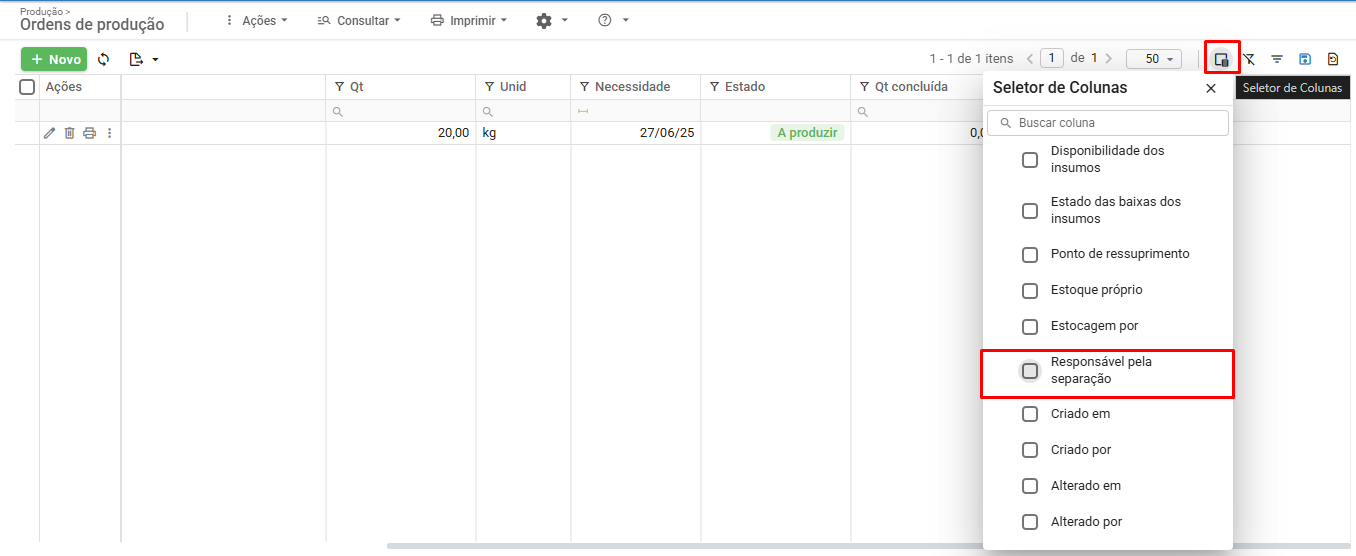
3) A coluna aparecerá na grade na ordem em que está no seletor.
Como filtrar ordens de produção por campos adicionais?
Depois que os campos adicionais foram cadastrados e preenchidos, pode-se utilizá-los na busca de ordens de produção:
1) Acesse a tela de ordens de produção através do menu “Produção > Ordens de produção”.
2) Caso esteja desabilitado, clique no ícone de filtro no canto superior direito “Exibir/ocultar construtor de filtros”.
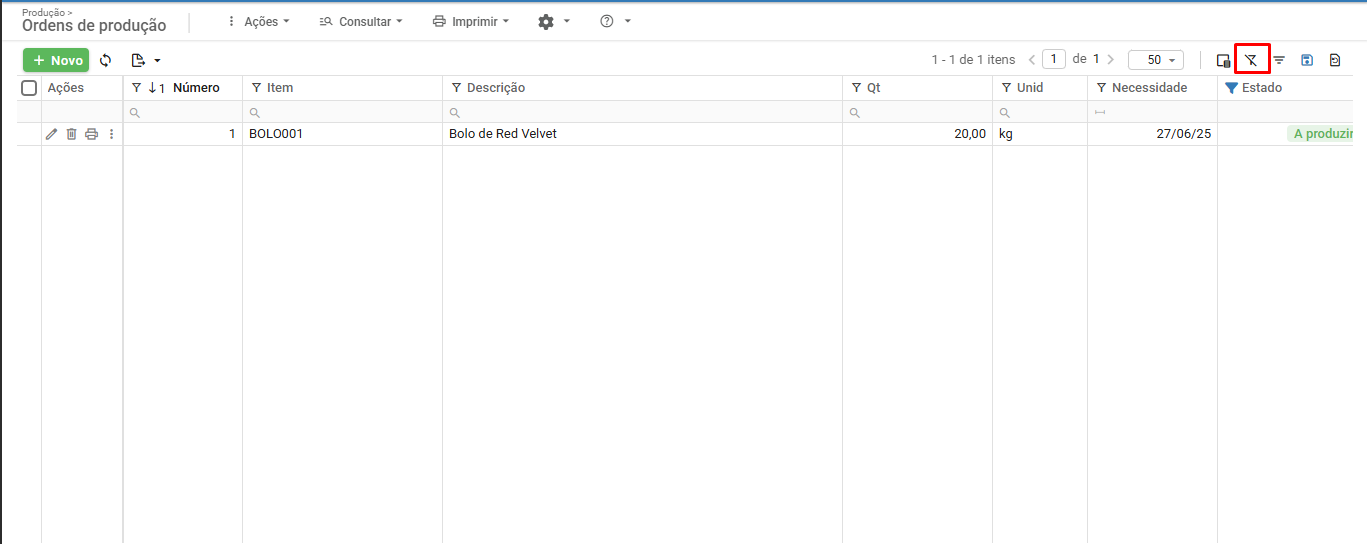
a) Aparecerá no canto esquerdo a opção dos filtros, clique em “Ver filtro”. Na janela do construtor do filtro, a primeira opção se refere ao campo de ordem de produção a buscar. Ao final das opções constarão os campos adicionais. Após escolher a condição, clique em “OK” para salvar.
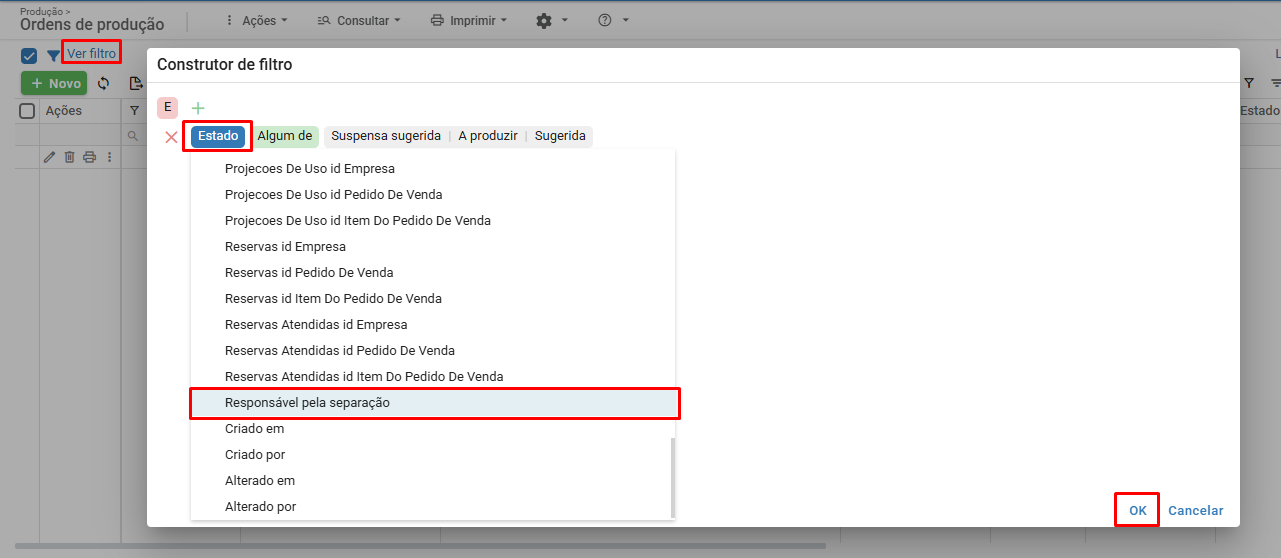
b) As demais opções do filtro dependem do tipo do campo. No exemplo acima, o campo “Responsável pela separação” é do tipo texto, portanto o sistema procurará um texto preenchido sob determinada condição, como “Contém”, “Igual a”, “Está vazio”, etc.
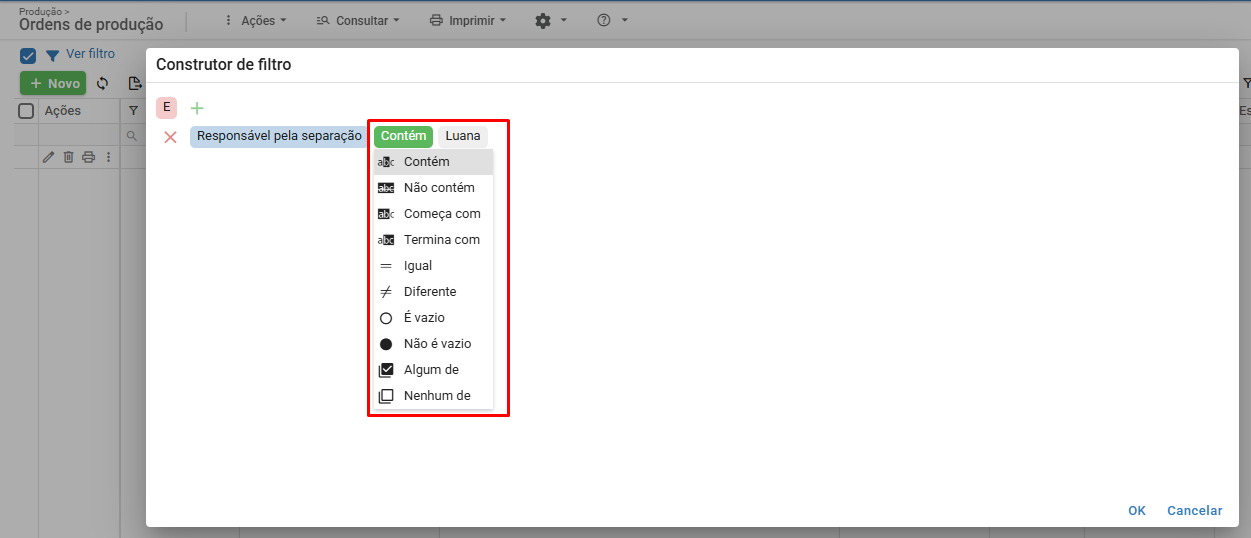
4) Também é possível filtrar diretamente na coluna, para isso, é necessário habilitar a coluna como explicado aqui. Procure a coluna e clique na linha abaixo de seu nome. O tipo de busca depende do tipo do campo adicional. Esse filtro permite valores específicos, portanto, caso queira ver dois valores diferentes, o passo 3 é o adequado.
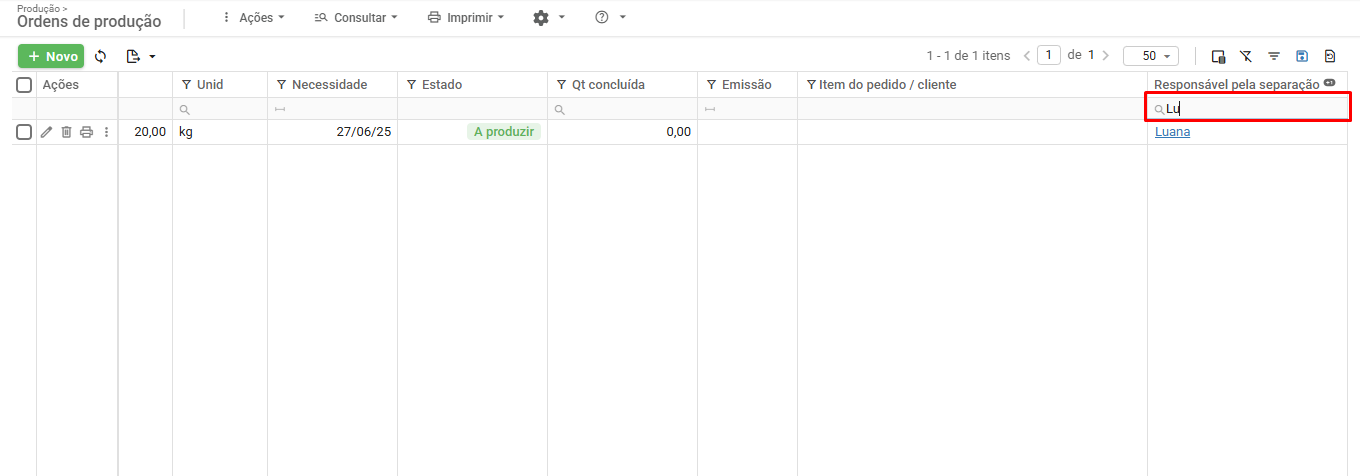
Funcionamento dos perfis de acesso para consulta e edição
A consulta e/ou edição dos campos adicionais pode ser restringida pelos perfis de acesso, através dos campos “Perfil de acesso para consulta” e “Perfil de acesso para edição”. Abaixo, é mostrado um exemplo mais detalhado. Para saber mais sobre o cadastro de perfis de acesso, clique aqui.
1) Foi criado o grupo de campos adicionais “Entrega”, visando especificar melhor os dados sobre a entrega.
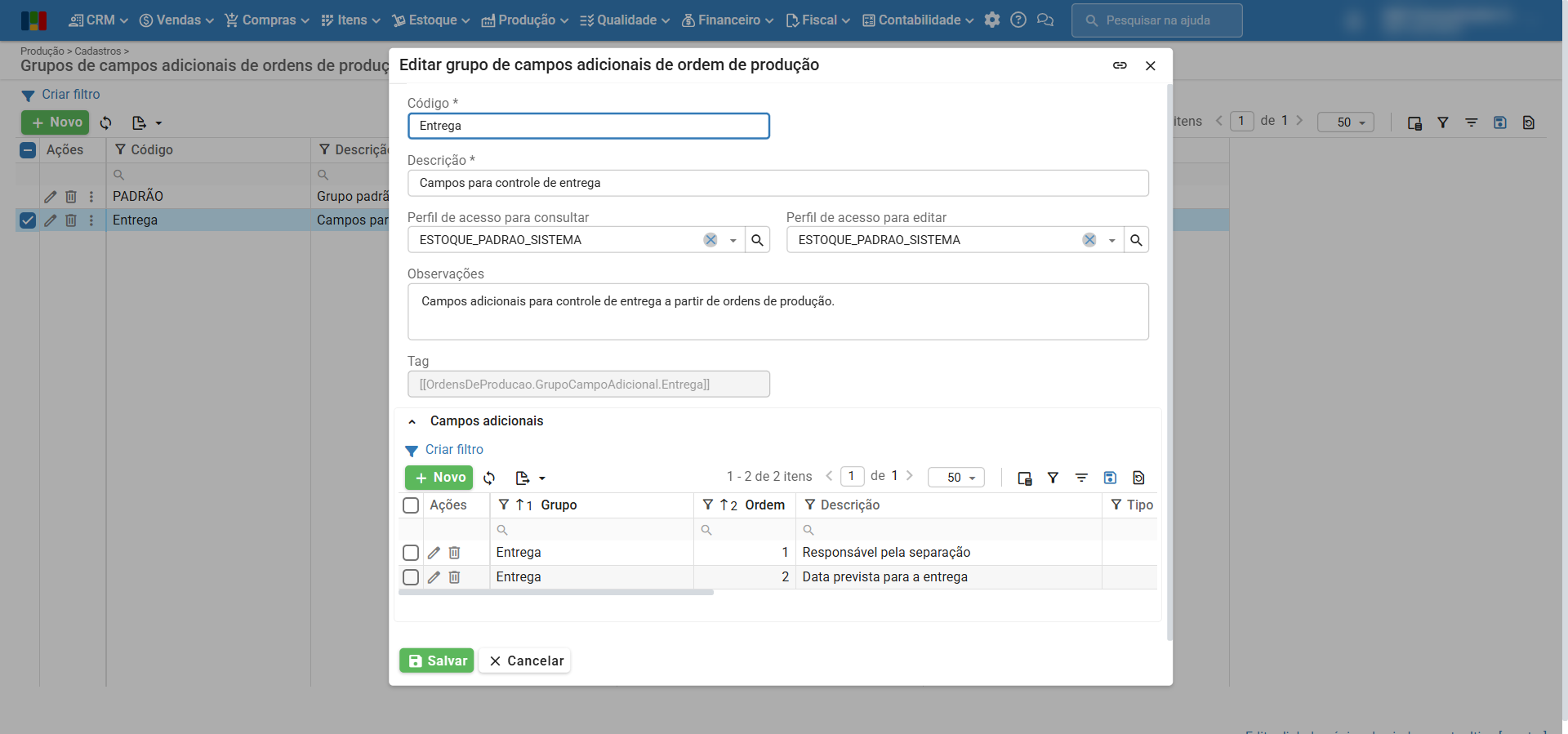
2) Neste grupo, foram cadastrados os campos “Responsável pela separação” e “Data prevista para entrega”.
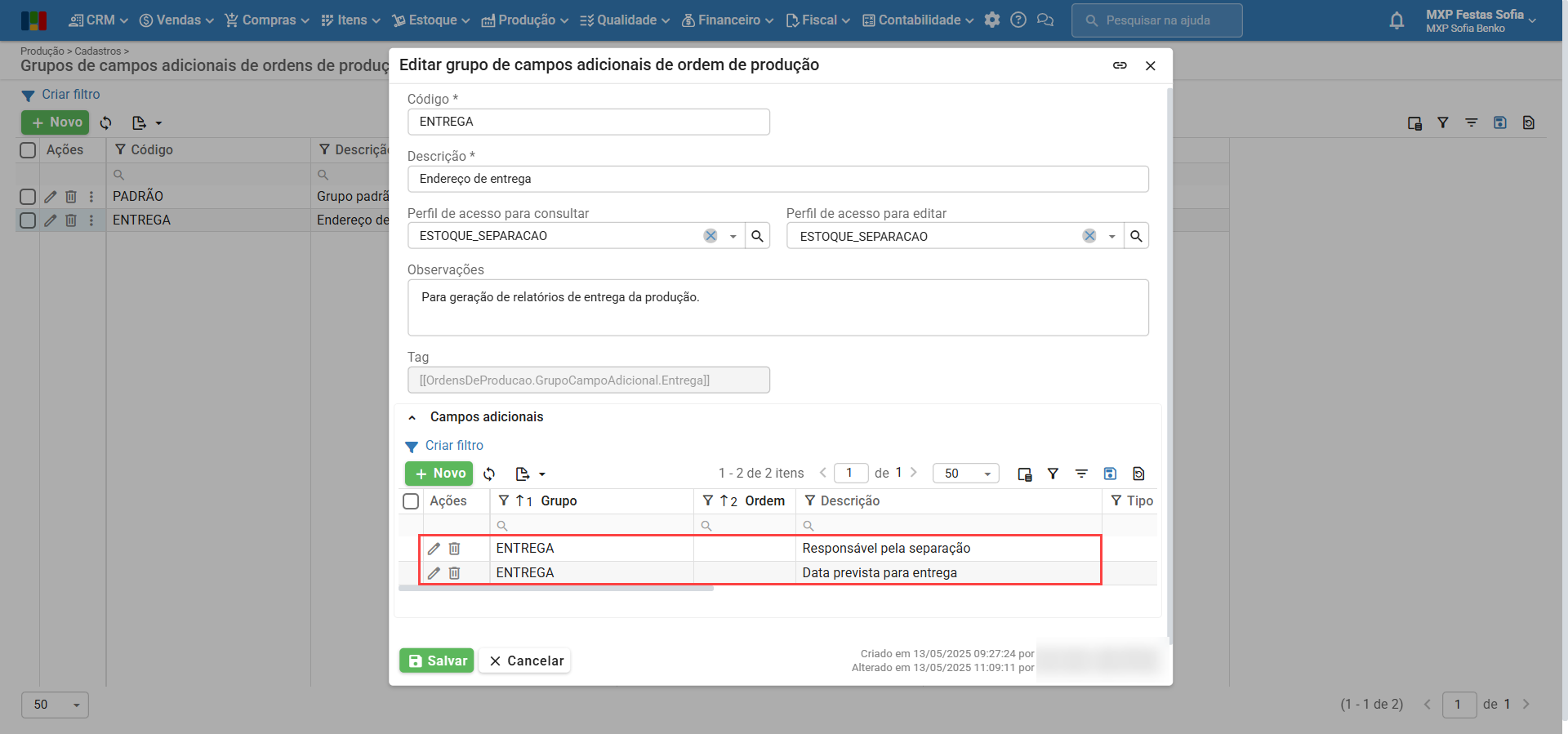
3) Se as opções “Perfil de acesso para consultar” e “Perfil de acesso para editar” forem deixadas em branco, no cadastro dos campos, qualquer usuário com acesso às ordens de produção poderá ver e editar.
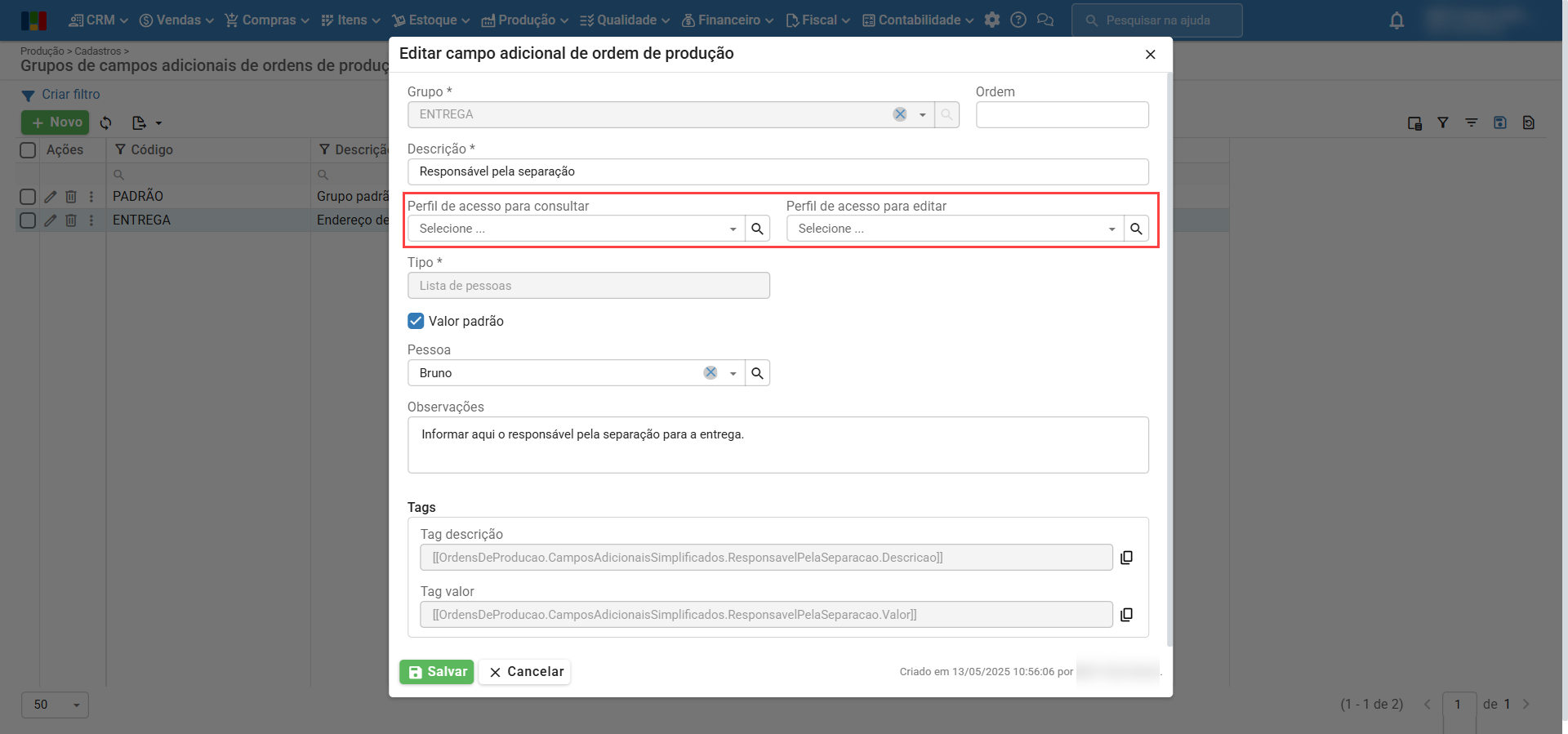
4) No caso abaixo, somente usuários do perfil de acesso “ESTOQUE_SEPARACAO” podem realizar estas ações.
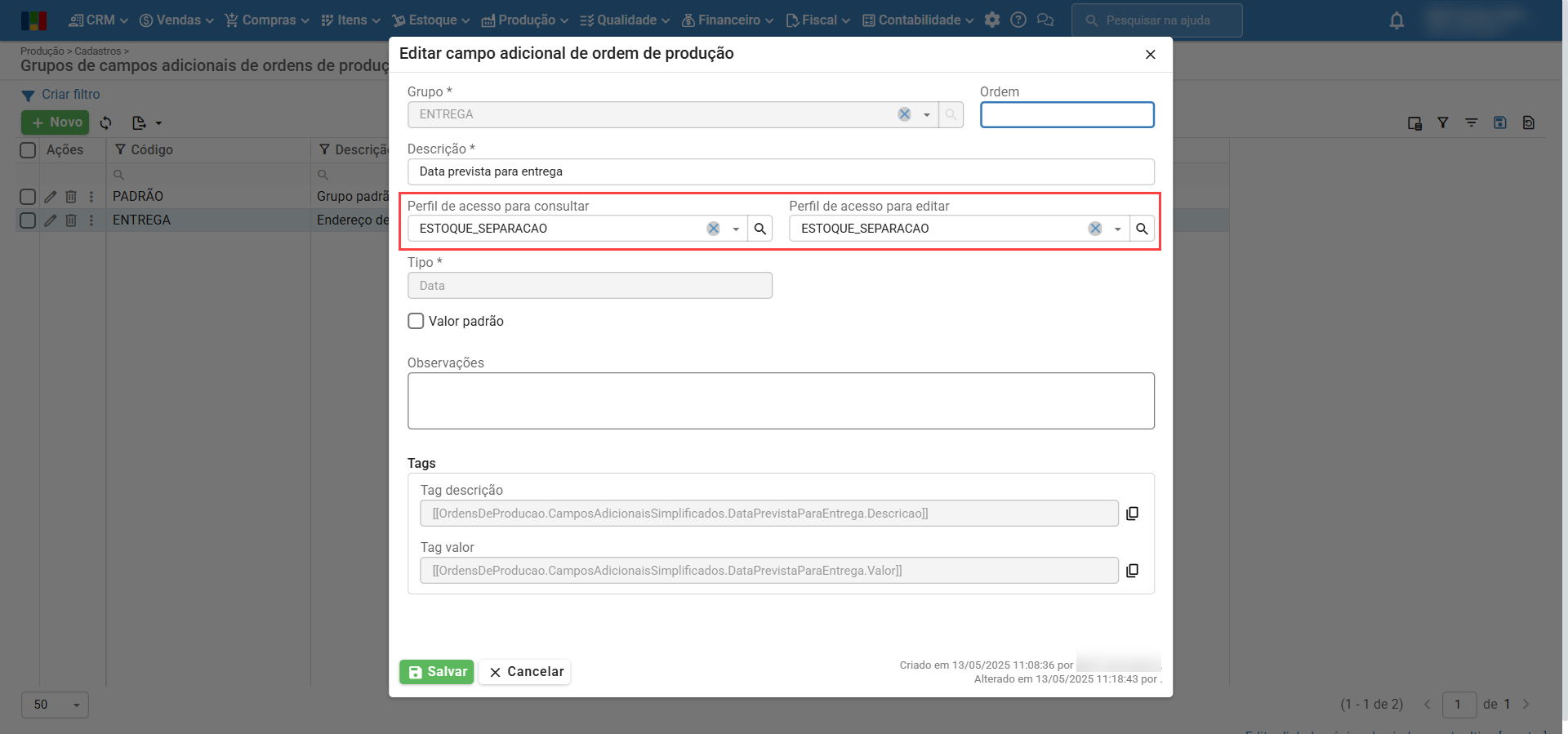
a) Visualização dos campos adicionais, sem ter o perfil de acesso para visualização:
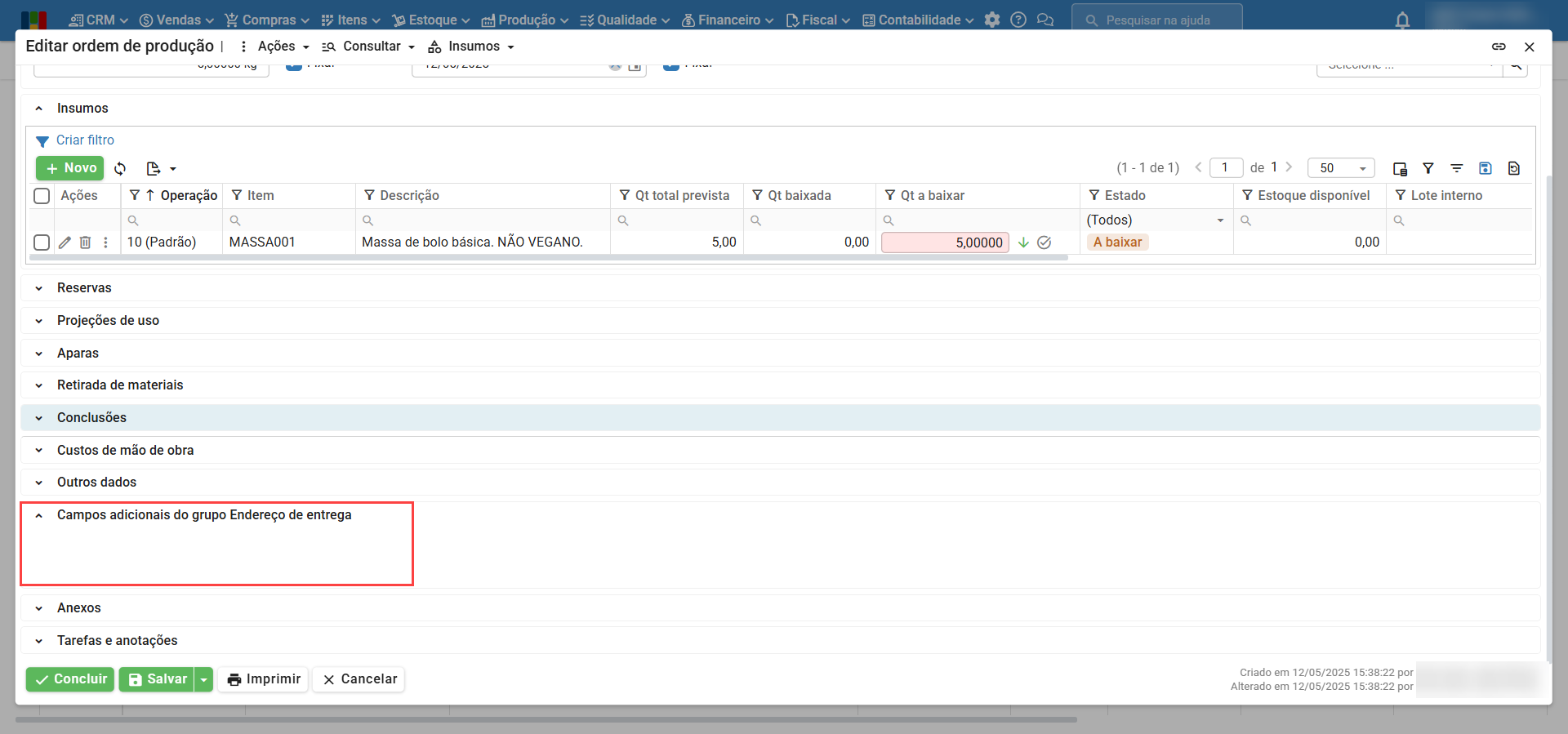
b) Visualização dos campos adicionais, sem ter o perfil de acesso para edição:
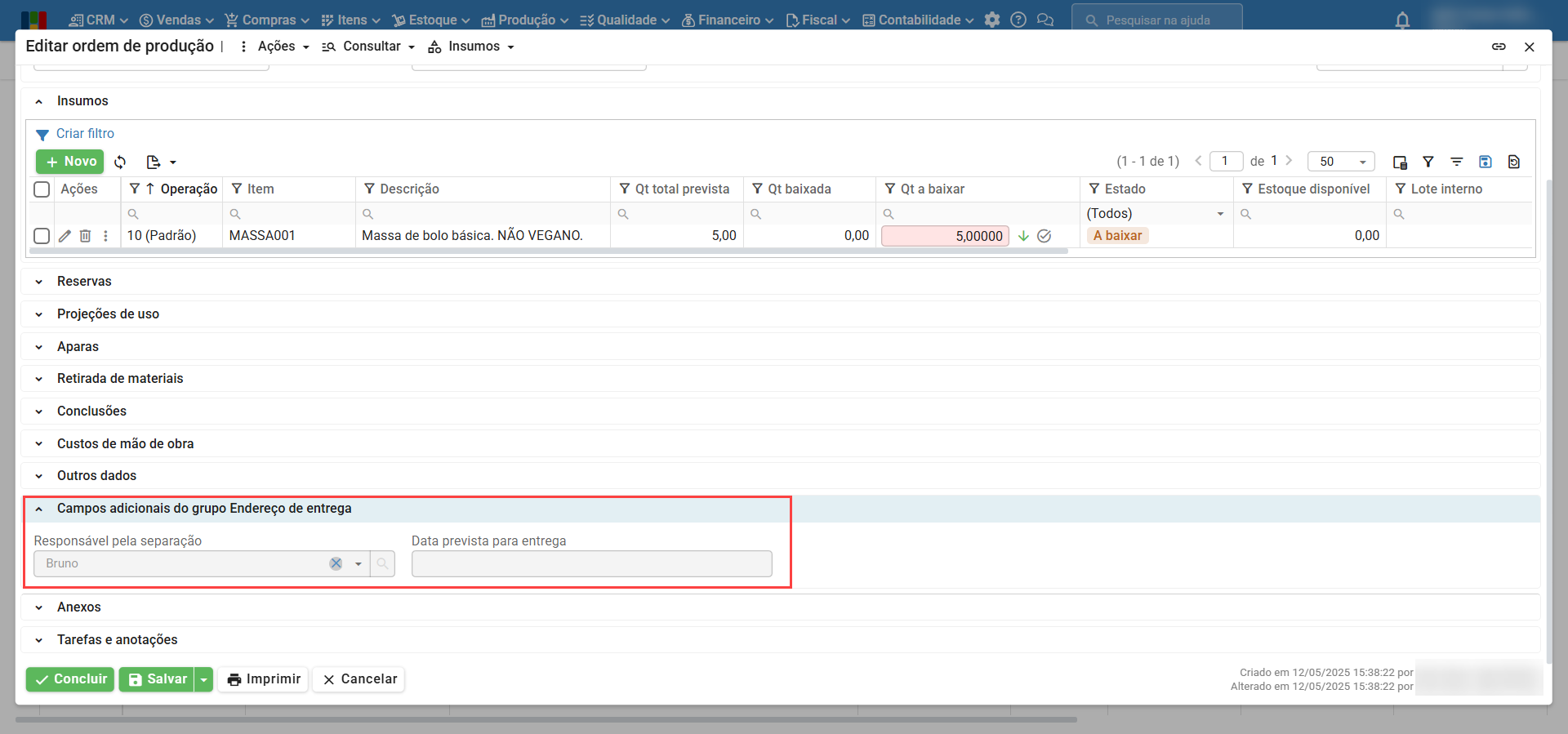
Observação: é possível que o usuário visualize e edite os campos adicionais, mesmo sem o respectivo perfil de acesso, caso ele tenha as permissões “OP025 – Consultar campos adicionais das ordens de produção que exigem perfil de acesso, mesmo sem ter o perfil de acesso” e “OP026 – Editar campos adicionais das ordens de produção que exigem perfil de acesso, mesmo sem ter o perfil de acesso”. Para saber mais sobre perfis de acesso e permissões, clique aqui.
Relatórios e grupos/campos adicionais de ordens de produção
Quando o grupo e seus respectivos campos adicionais são cadastrados, as tags são geradas automaticamente. É por meio destas tags que se incluem os dados adicionais em relatórios personalizados. Para saber mais sobre relatórios padrão e personalizados, clique aqui.
1) Para informar a descrição do grupo no relatório personalizado, copie a tag informada em seu cadastro. No exemplo abaixo, seria “[[OrdensDeProducao.GrupoCampoAdicional.Entrega]]”.
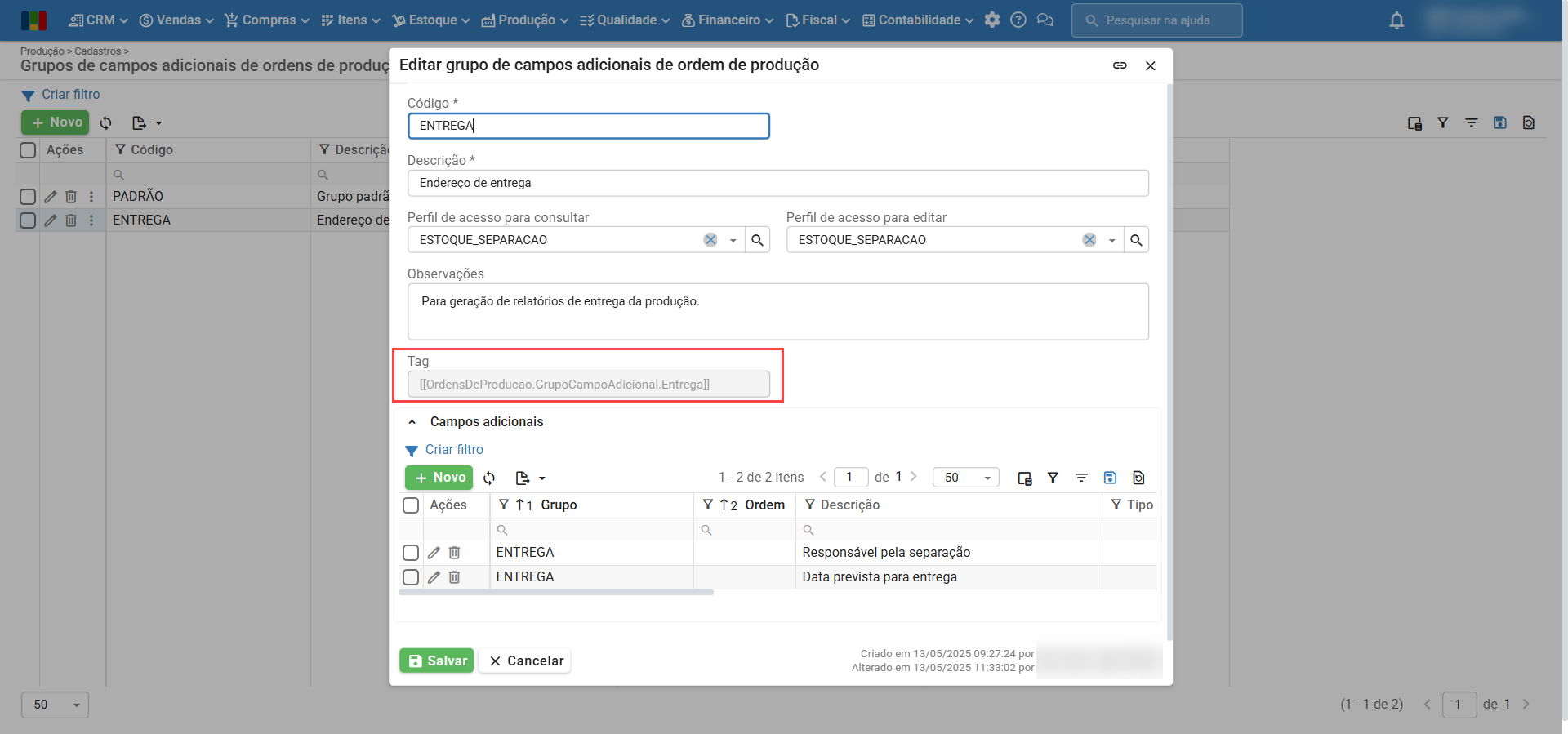
2) Para informar a descrição do campo adicional, ou o valor preenchido nele, copie a respectiva tag no cadastro do campo adicional.
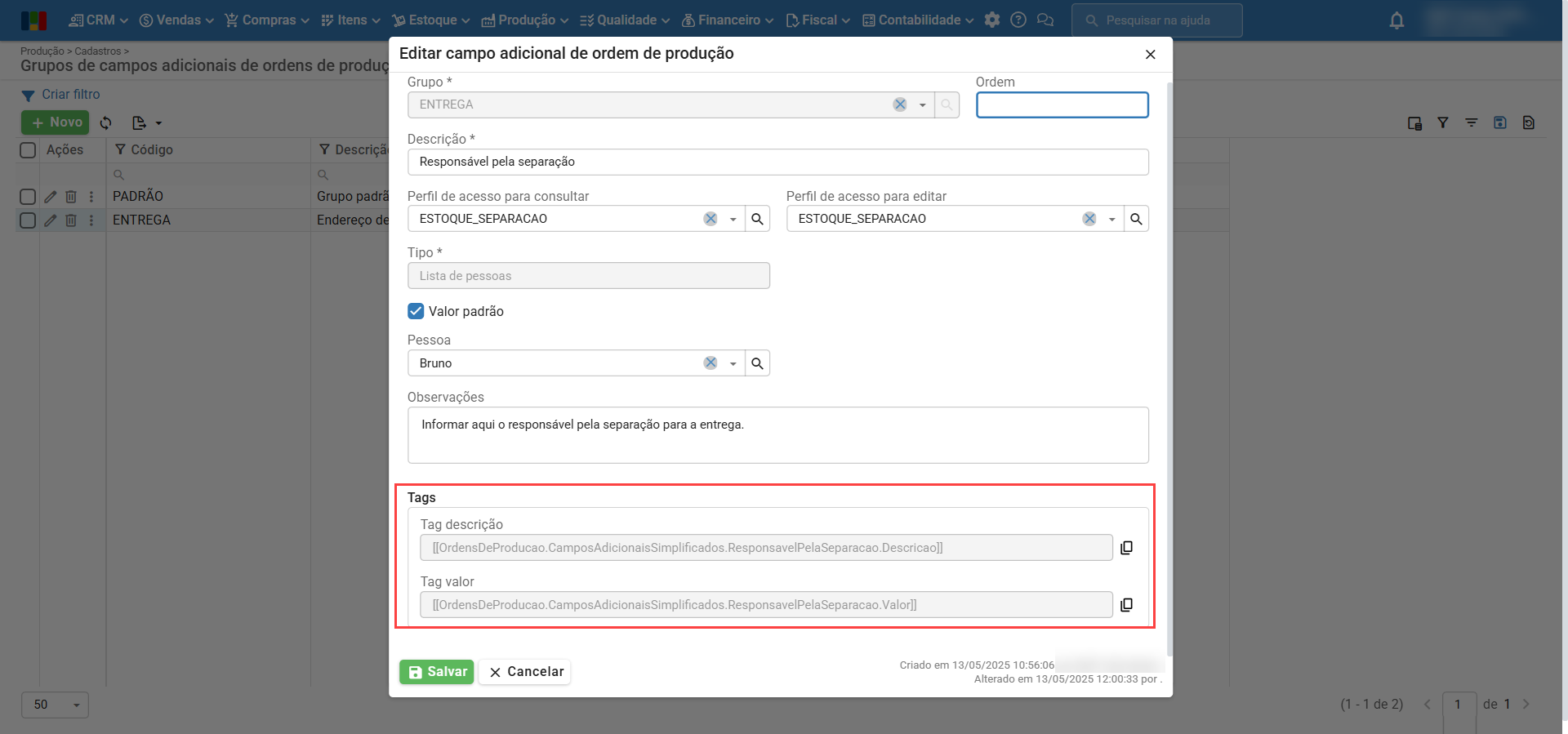
Em caso de dúvidas, entre em contato com o suporte.
Veja também: